Windows 11에서 엑셀을 사용하는 동안 멈춤 현상을 경험하는 경우, 이는 상당히 불편한 상황이 될 수 있습니다. 이러한 문제는 다양한 원인에 의해 발생할 수 있으며, 이를 해결하기 위한 방법도 여러 가지가 있습니다. 본 포스트에서는 Windows 11 환경에서 엑셀 멈춤 현상 및 오류를 해결하는 방법에 대해 알아보겠습니다.

엑셀 멈춤 문제의 원인
엑셀의 성능 저하와 멈춤 현상은 여러 요소들로 인해 발생할 수 있습니다. 아래는 그 주요 원인입니다.
- 대량의 데이터 처리: 대규모 데이터와 복잡한 수식을 다룰 경우 시스템 자원에 부담을 주어 응답이 느려질 수 있습니다.
- 구버전 사용: 오래된 엑셀 버전을 사용하는 경우, 최신 Windows 업데이트와의 호환성 문제가 발생할 수 있습니다.
- 추가 기능 문제: 불필요한 추가 기능이나 매크로가 활성화되어 있으면 메모리 누수나 충돌이 일어날 수 있습니다.
- 하드웨어 성능: 시스템의 하드웨어가 저사양일 경우, 엑셀의 성능이 갈수록 저하될 수 있습니다.
- 백그라운드 프로세스: 다른 프로세스가 시스템 자원을 과도하게 소모하면 엑셀의 성능에 악영향을 미칠 수 있습니다.
엑셀 멈춤 현상 해결 방법
엑셀의 멈춤 현상을 해결하기 위해 시도해 볼 수 있는 여러 가지 방법이 있습니다. 각 방법을 단계별로 안내해 드리겠습니다.
1. 엑셀 파일 복구
손상된 엑셀 파일은 멈춤 현상의 주요 원인 중 하나입니다. 이 경우 전문 복구 툴을 사용하여 파일을 복구할 수 있습니다. EaseUS Fixo와 같은 프로그램은 손상된 파일을 효과적으로 복구해 줄 수 있습니다.
2. 불필요한 추가 기능 비활성화
사용하지 않는 추가 기능이 엑셀의 성능을 저하시킬 수 있으므로, 이를 비활성화하는 것이 좋습니다. 아래의 단계를 따라 주세요.
- Excel을 열고 Ctrl 키를 누른 상태로 시작합니다.
- 파일 메뉴에서 옵션을 선택 후, 추가 기능 항목으로 이동하세요.
- COM 추가 기능을 선택한 후, 모든 추가 기능을 비활성화합니다.
- 변경 사항을 적용한 뒤 엑셀을 재시작합니다.
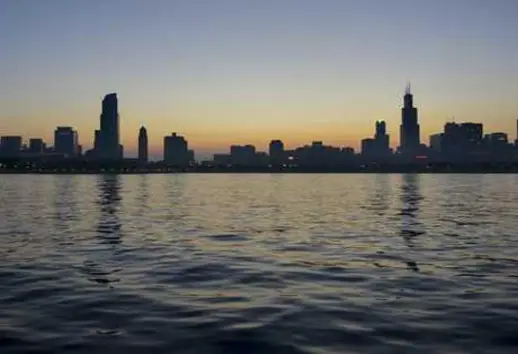
3. 엑셀 업데이트 확인
엑셀이나 Windows의 업데이트를 확인하고 수행하여 성능 저하 문제를 해결할 수 있습니다. 업데이트 수행 방법은 다음과 같습니다.
- 엑셀에서 계정 탭으로 이동합니다.
- 제품 정보 섹션에서 업데이트 옵션을 선택합니다.
- ‘지금 업데이트’ 버튼을 눌러 필요한 업데이트를 적용합니다.
4. 엑셀 파일 크기 줄이기
엑셀 파일의 크기를 줄이면 성능을 개선할 수 있습니다. 불필요한 수식을 값으로 변환하여 파일 크기를 줄여보세요.
5. 하드웨어 성능 확인
하드웨어 성능이 저조하면 엑셀 사용 중 문제를 겪을 수 있습니다. 컴퓨터의 RAM, CPU, 저장 디바이스 성능을 점검하고 필요하다면 업그레이드를 고려해 보시기 바랍니다.
사용자 설정 확인
Windows 11의 사용자 설정 중 일부가 엑셀의 기능에 영향을 줄 수 있습니다. 설정에서 다음과 같은 부분을 점검해보세요.
- 시작 메뉴에서 ‘설정’을 검색하여 엽니다.
- ‘시간 및 언어’ 섹션을 선택하고, ‘언어 및 지역’에서 입력기 옵션을 확인합니다.
- Microsoft 입력기의 ‘키보드 옵션’을 선택하여 호환성 기능을 활성화합니다.

결론
Windows 11에서 엑셀의 멈춤 현상이 발생했을 때, 여러 가지 해결 방법을 통해 문제를 해결할 수 있습니다. 위에서 소개한 방법들을 통해 엑셀의 성능을 최적화하고, 사용자 경험을 개선하시기 바랍니다. 엑셀은 비즈니스와 교육 등 여러 분야에서 필수적인 도구이므로, 원활한 사용을 위해 정기적인 점검과 관리가 필요합니다.
자주 묻는 질문과 답변
엑셀 사용 중 멈추는 현상은 왜 발생하나요?
엑셀의 멈춤 현상은 대량의 데이터 처리, 구버전 사용, 불필요한 추가 기능, 하드웨어 성능 저하, 그리고 백그라운드에서 실행되는 프로세스 등 여러 요인으로 인해 발생할 수 있습니다.
엑셀 멈춤 문제를 어떻게 해결할 수 있나요?
문제를 해결하기 위해서는 파일 복구, 불필요한 추가 기능 비활성화, 소프트웨어 및 시스템 업데이트, 파일 크기 줄이기, 하드웨어 점검 등을 시도해보는 것이 좋습니다.
엑셀의 성능을 향상시키려면 어떻게 해야 하나요?
엑셀 성능을 개선하려면 파일 크기를 줄이고 불필요한 수식을 최소화하며, 시스템 리소스를 확보하는 것이 중요합니다. 또한, 하드웨어 업그레이드와 최신 업데이트를 적용하는 것도 큰 도움이 됩니다.